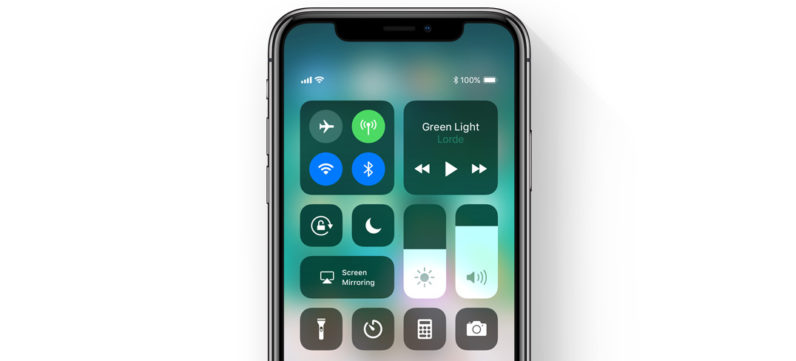2 tapaa aktivoida Bluetooth kannettavalla tietokoneella nopeasti ja helposti
Jos sinulla on tietokone tai PC, niin varmastiuseammin käyttää sitä erilaisiin aktiviteetteihin. Alkaen toimistotoiminnasta eri tehtäviin, opetus- ja oppimistoimintaan ja niin edelleen. Tämä ei ole yllättävää, koska tämän laitteiston ominaisuudet voivat kattaa melkein kaikki kentät. Yksi niistä, joita voit käyttää, on ominaisuus nimeltä Bluetooth.
Kyllä, Bluetooth. Jos aikaisemmin HP: n käyttäjät olivat rakastaneet tätä ominaisuutta tapahtumien vaihtamiseksi musiikkitiedostojen välillä matkapuhelimen välillä toiseen, matkapuhelimen upotettava toiminto ajan myötä myös siihen. Nyt tiedostojenvaihtotoiminto on nyt yhä suurempi osa kolmansien osapuolien sovellusten ominaisuuksia tai jopa HP-tuotemerkin oletussovelluksia.
Silti tämä sovellus tai ominaisuus on edelleenylläpidetään tai jopa massiivisemmassa käytössä sekä matkapuhelimissa että tietokoneissa. Jos aiemmin tätä sovellusta käytettiin suositusti mediana tiedostojen vaihtoon, sen toiminta laajenee nyt. Ainakin 6 Bluetooth-toimintoa, joita gadgetien maniayhteisö käyttää tällä hetkellä laajalti ympäri maailmaa.
Ensimmäinen Bluetooth-toiminto, ei mitään muuta jaEi, tietenkin, ei ole väline tiedostojen lähettämiselle ja siirtämiselle. Tämän ominaisuuden avulla voimme vaihtaa tietoja langattomalla tavalla, joka on erittäin käytännöllinen ja vaivaton. Seuraavaksi voit käyttää Bluetooth-toimintoa erilaisten asiakirjojen tulostamiseen langattomalla tulostimella, jonka yhteys käyttää vain Bluetoothia. Voit nyt käyttää myös langatonta hiirtä tai yleisemmin kutsuttua langatonta Bluetoothia Bluetoothin avulla.
Hiiren ja tulostimen lisäksi voit nytnauti musiikista langattomasti, koska nyt on paljon handsfree-laitteita ja kaiuttimia, jotka tukevat langatonta suorituskykyä, eli langatonta, ja luottavat Bluetooth-suorituskykytukeen kytkeäksesi sen tietokoneeseen. Voit myös käyttää Bluetoothia modeemina, jonka avulla voit pysyä yhteydessä Internetiin.
2 tapaa kytkeä Bluetooth kannettavaan / tietokoneeseen
Kehittyneempi tekniikka, joka on nyt tarkalleenluottaen Bluetoothiin verkkoliitäntälaitteena, jolloin Bluetooth haetaan ja käytetään yhä enemmän. Siksi haluamme auttaa sinua aktivoimaan Bluetooth tietokoneellasi. Voit ottaa Bluetoothin käyttöön kahdella tavalla kannettavalla tietokoneella, joita voit kokeilla: ensin Asetukset-sovelluksessa ja toinen Laitehallinnassa.
1. Avaa Bluetooth Asetukset-valikon kautta
1. Avaa Käynnistä-valikko, sitten voit napsauttaa kuvaketta asetukset kuten alla olevassa kuvassa on osoitettu.

2. Seuraavaksi sinut ohjataan sivulle Windows-asetukset, Voit napsauttaa laitteiden.

3. Sinut ohjataan sitten Bluetooth- ja muut laitteet -sivulle. Napsauta Bluetooth ja muut laitteet vasemmassa välilehdessä. Napsauta kirjoituksen alla olevaa kylttiä Bluetooth aktivoidaksesi tämän ominaisuuden tietokoneellasi.

4. Nyt voit käyttää tätä ominaisuutta erilaisten langattomien toimintojen suorittamiseen.
2. Aktivoi Bluetooth laitteenhallinnan kautta
Windows-asetusten lisäksi voit myös avata ja aktivoida Bluetoothin käyttämällä Laitehallinta, Vaiheet Bluetoothin aktivoimiseksi kannettavassa / tietokoneessa laitteenhallinnan kautta:
1. Seuraavaksi avaat Ohjauspaneelija valitse Laitteisto ja ääni.

2. Sitten sinut ohjataan sivulle Laitteisto ja ääni, Napsauta Laitehallinta kuten alla olevasta kuvasta näet.

3. Seuraavaksi sinut ohjataan sivulle laitehallinta, Napsauta kirjoitusta Bluetooth, Yhdessä kuvakkeessa on varoitusmerkki Bluetooth merkkinä siitä, että ominaisuus on edelleen vammaisessa tilassa. Ota se käyttöön napsauttamalla hiiren kakkospainikkeella Bluetooth-kuvaketta ja napsauttamalla sitten Ota laite käyttöön.

4. Huomaat, että varoitusmerkki on kadonnut. Tämä tarkoittaa, että voit käyttää tietokoneesi Bluetooth-ominaisuutta.

Siten useita tapoja aktivoida Bluetoothkannettavalla tietokoneella / tietokoneella, jota voit kokeilla. Voit vapaasti valita, mitä menetelmää haluat käyttää. Kuka tahansa edellä mainituista menetelmistä soveltaa yhtä helposti myös aloittelijoille. Toivottavasti siitä voi olla hyötyä kaikille.